
Оглавление:
- Шаг 1: Детали и детали
- Шаг 2: прикрепите основную плату Arduino к основанию
- Шаг 3: соберите колеса
- Шаг 4: Установите серводвигатели в основание
- Шаг 5: прикрепите колеса
- Шаг 6: Установка ультразвукового датчика
- Шаг 7: Установка батарей
- Шаг 8: загрузка Arduino
- Шаг 9: Подключение
- Шаг 10: Заключительные примечания и ресурсы
- Автор John Day [email protected].
- Public 2024-01-30 11:52.
- Последнее изменение 2025-01-23 15:05.



С помощью LittleBot Budget мы хотели максимально упростить детям начало работы с роботами. Итак, мы свели робота к его сути. Способ двигаться, думать и видеть. Как только они будут на месте, у вас будет робот, с которым вы сможете делать удивительно большие объемы работ. И это достаточно доступно, чтобы любой класс, группа или отдельный человек мог построить их, открывая робототехнику для всех, кто заинтересован.
Но мы пошли еще дальше. Когда-то у нас был создан базовый робот. Мы разработали способ легко расширить его. Таким образом, робот может расти по мере роста знаний и навыков ученика. В настоящее время он включает в себя целый набор расширений, напечатанных на 3D-принтере, и руководств по arduino, которые можно бесплатно использовать для расширения бюджета LittleBot.
Это руководство содержит все обновленные шаги по составлению бюджета Littlebot. Другие руководства и ресурсы можно найти на нашем веб-сайте.
Шаг 1: Детали и детали


LittleBot Budget можно приобрести в виде комплекта или заказать отдельные механические и электрические детали, а остальные распечатать на 3D-принтере.
- LittleBot Budget, напечатанная на 3D-принтере
- Плата управления LittleBot Budget Arduino
- Ардуино Нано
- Сервопривод непрерывного вращения Arduino с рожковым винтом и рожком сервопривода (2)
- Бюджетное колесо LittleBot с 3D-печатью (2)
- Уплотнительное кольцо (2)
- Ультразвуковой датчик Arduino HC-SR04
- Аккумулятор для Arduino 6 В AA
- Батарейка AA (4)
Рекомендуемые инструменты / детали:
Малая отвертка Phillips
Шаг 2: прикрепите основную плату Arduino к основанию



Необходимые детали - это бюджетная база LittleBot и плата управления Arduino со вставленным Nano.
- Когда переключатель включения / выключения направлен наружу от слота Arduino, вставьте плату Arduino в открытый слот в верхней части бюджетной базы LittleBot.
- Во время первой установки доски она может быть жесткой, и ее будет трудно вставить в нее. Не волнуйтесь, обычно требуется немного силы.
- Когда плата Arduino достигает конца слота, она должна хорошо прилегать и плотно прилегать.
Шаг 3: соберите колеса



- Для этого требуются уплотнительные кольца, сервоприводы (белый элемент не показан) и колеса, напечатанные на 3D-принтере.
- При осмотре колес должны быть вырезаны канавки, чтобы уплотнительное кольцо могло встать на место.
- Просто надавите на уплотнительное кольцо с внешней стороны колеса, и оно встанет на место. Чтобы натянуть уплотнительное кольцо на выступ колеса, потребуется некоторая сила, но как только оно закончится, оно встанет на место.
- Проделайте то же самое с другим колесом.
Далее следует установка сервопривода в прорезь колеса.
- Возьмите колесо и установите его так, чтобы прорезь для рожка сервопривода была направлена вверх.
- Возьмите рупор сервопривода круглым удлинителем вниз и вдавите его в колесо, как показано на рисунке. Круглый удлинитель сервопривода должен удобно лежать в круглом вырезе колеса. Примечание: колесо сконструировано таким образом, что рог не будет раскачиваться. Это может затруднить вставку. При необходимости забейте рог на место молотком.
- Проделайте то же самое с другим колесом.
Шаг 4: Установите серводвигатели в основание




Для этого необходимы два сервомотора и бюджетная база LittleBot, уже оснащенная платой Arduino.
- Сначала возьмите один из сервоприводов и проденьте соединительный кабель в вырез на левой стороне основания. Кабель должен выходить из задней части основания.
- Затем установите серводвигатель на место, ориентируя его белым кружком как можно ближе к задней части.
- После правильной ориентации, как показано выше, толкните сервопривод достаточно сильно, чтобы остальная часть сервопривода оказалась внутри основания. Вы узнаете, когда сервопривод находится полностью, когда два пластиковых выступа по бокам двигателя соприкоснутся с основанием.
- Затем сделайте то же самое для другой стороны, убедившись, что сервопривод ориентирован так, чтобы белый кружок находился как можно ближе к задней части.
Шаг 5: прикрепите колеса



Детали, необходимые для этого шага, - это бюджетная база LittleBot с установленными сервоприводами, ранее сконструированные колеса и два рожковых винта. Вам также понадобится небольшая отвертка Phillips для винтов.
- Возьмите одно из колес и поставьте его задней стороной вверх.
- Затем возьмите бюджетную базу LittleBot и совместите зубцы сервопривода с зубцами сервопривода.
- Сжатие двух вместе должно выровнять зубья на месте и примерно прикрепить колесо к сервоприводу.
- Затем вы хотите установить один из винтов рожка в середине рожка сервопривода, который соединяется с сервоприводом. Закрутите винт для рожка достаточно туго, чтобы колесо не упало.
- Проделайте то же самое с другой стороной.
Шаг 6: Установка ультразвукового датчика


Необходимые детали - это ранее собранное основание и модуль ультразвукового датчика.
Возьмите ультразвуковой датчик и вставьте четыре контакта в открытый четырехконтактный слот на передней панели базы LittleBot Budget. Вставляя ультразвуковой датчик, убедитесь, что два датчика или «глаза» обращены наружу от платы Arduino
Шаг 7: Установка батарей


Детали, необходимые для этого шага, - это аккумуляторная батарея для батареек AA и база LittleBot Budget Base.
- Сначала вставьте батарейки в аккумуляторный блок.
- Затем вставьте аккумуляторную батарею в свободный слот в задней части основания, так чтобы кабель аккумуляторной батареи торчал из конца.
Шаг 8: загрузка Arduino
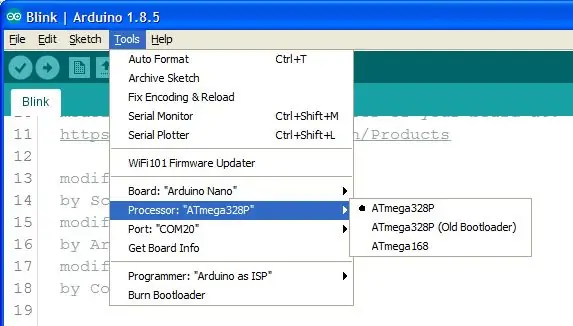
- Загрузите последнюю версию Walter_OS (или любой другой набросок, который вы выбрали для начала) со страницы загрузок веб-сайта LittleBot Budget.
- Откройте Walter_OS в среде Arduino IDE.
- Выберите Arduino Nano из списка плат.
- Загрузите Walter_OS в Arduino (Walter_OS позволяет управлять LittleBot через Bluetooth)
Примечание. Убедитесь, что модуль Bluetooth еще не подключен к плате, когда вы пытаетесь загрузить код. Bluetooth и USB мешают друг другу.
Шаг 9: Подключение
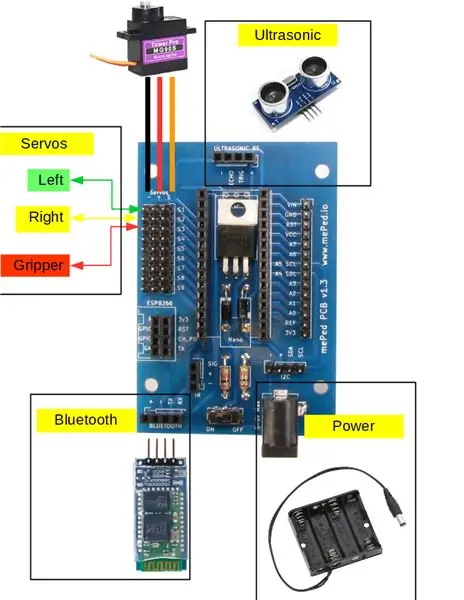



- Все физические компоненты теперь должны быть прикреплены к бюджету LittleBot.
- Обратитесь к схеме соединений и следуйте указаниям ниже.
- Возьмите кабель от левого серводвигателя и вставьте его в контакты «S1». Слева направо провода должны быть коричневого, красного и оранжевого цвета. (Примечание: оранжевый = сигнал, красный - «+», черный = «-». Все символы отмечены на доске, поэтому вы всегда можете помнить, как подключить сервопривод)
- Возьмите кабель от правого серводвигателя и вставьте его в контакты «S2». Слева направо цвет проводов должен быть коричневым, красным и оранжевым.
- Наконец, вставьте разъем от аккумуляторной батареи в соответствующий круглый порт на плате управления Arduino.
- Если у вас есть Bluetooth LittleBot Budget, теперь вы можете подключить чип Bluetooth. Убедитесь, что символы на чипе совпадают с символами на доске.
Поздравляю! Вы завершили физическую сборку LittleBot Budget!
Шаг 10: Заключительные примечания и ресурсы



Вы создали бюджет LittleBots. Наслаждайтесь его перепрограммированием и созданием для него новых расширений.
Если вы хотите напечатать на 3D-принтере дополнительные вложения для бюджета LittleBot, вы можете найти их все на странице LittleBot Thingiverse.
Если вы просто хотите водить LittleBot Around, вы можете загрузить приложение LittleBot. Убедитесь, что вы загрузили правильную прошивку (Walter_OS), как описано в предыдущем шаге. Также посмотрите это видео, чтобы узнать, как подключить Bluetooth.
Чтобы приобрести детали и детали для бюджета LittleBot или полного комплекта, посетите магазин LittleBots.
Рекомендуемые:
Простой автоматический движущийся робот с использованием Arduino и L293d IC: 6 шагов

Простой автоматический движущийся робот с использованием Arduino и L293d IC: это базовый робот, управляемый Arduino, и он просто перемещается и следует по круговому пути по коду по умолчанию, но вы можете изменить код, чтобы легко изменить путь. Это простой проект, который может построить любой … Так что, если вы
Балансировочный робот / 3-колесный робот / STEM-робот: 8 шагов

Робот-балансировщик / 3-колесный робот / STEM-робот: мы создали комбинированный балансировочный и 3-колесный робот для использования в учебных заведениях и после школьных образовательных программ. Робот основан на Arduino Uno, специальном щите (предоставлены все детали конструкции), литиево-ионном аккумуляторном блоке (все стро
Простой и умный робот-манипулятор с использованием Arduino !!!: 5 шагов (с изображениями)

Простая и умная роботизированная рука с использованием Arduino !!!: В этом руководстве я буду делать простую роботизированную руку. Это будет контролироваться с помощью основной руки. Рука будет запоминать ходы и играть по очереди. Идея не нова. Идею я получил от «мини-роботизированной руки от Stoerpeak». Я хотел
Бюджет LittleBot: простой робот Arduino: 10 шагов

LittleBot Budget: простой робот Arduino: с помощью LittleBot Budget мы хотели максимально упростить детям начало работы с роботами. Итак, мы свели робота к его сути. Способ двигаться, думать и видеть. Как только они будут установлены, у вас будет робот, которого вы
(Простой) простой способ получить аналоговый / pwm-звук от Raspberry PI Zero, а также подключиться к Crt TV: 4 шага

(Простой) легкий способ получить аналоговый / pwm-звук из Raspberry PI Zero, а также подключиться к Crt TV: здесь я использовал простейший метод для передачи звука на телевизор вместе с композитным видео
